Mac用Final Cut ProのDelay Designerでタップを移動する/削除する
Delay Designerエフェクトでは、タップを時間軸上で前後に移動したり、完全に削除したりすることができます。
注記: タップを移動すると、タップのディレイタイムを編集することになります。
選択したタップを時間軸上で移動する
Final Cut Proのタイムラインで、Delay Designerエフェクトを適用したクリップを選択してから、「オーディオ」インスペクタでエフェクトの設定を開きます。
エフェクトを追加する方法や、エフェクトのコントロールを表示する方法については、Mac用Final Cut ProのクリップにLogicエフェクトを追加するを参照してください。
認識バーでタップを選択し、そのタップを時間軸上で前(左)または後(右)にドラッグします。
複数のタップを選択している場合でもこの方法が可能です。
注記: タップパラメータバーの「Tap Delay」フィールドにあるディレイタイムパラメータを編集しても、タップを時間軸上で移動できます。Mac用Final Cut ProのDelay Designerのタップパラメータバーを参照してください。
タップを削除する
Final Cut Proのタイムラインで、Delay Designerエフェクトを適用したクリップを選択してから、「オーディオ」インスペクタでエフェクトの設定を開きます。
エフェクトを追加する方法や、エフェクトのコントロールを表示する方法については、Mac用Final Cut ProのクリップにLogicエフェクトを追加するを参照してください。
以下のいずれかの操作を行います:
タップを1つ削除する: タップを選択し、DeleteキーまたはBackspaceキーを押します。
認識バーでタップの文字を選択し、タップディスプレイの下にドラッグすることもできます。複数のタップを選択している場合でもこの方法が可能です。
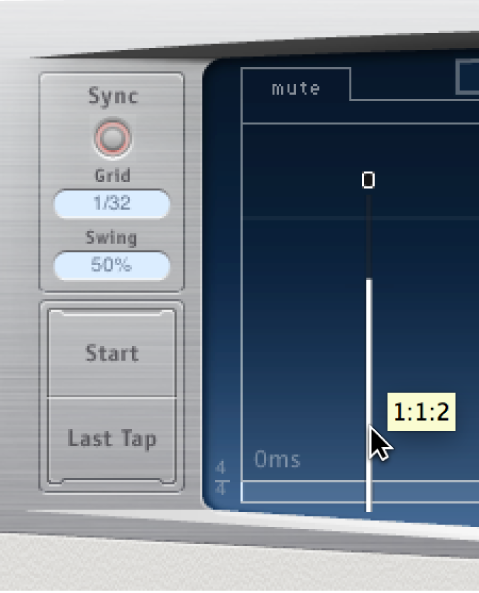
選択中のすべてのタップを削除する: タップをControlキーを押したままクリック(または単に右クリック)し、ショートカットメニューで「Delete tap(s)」を選択します。